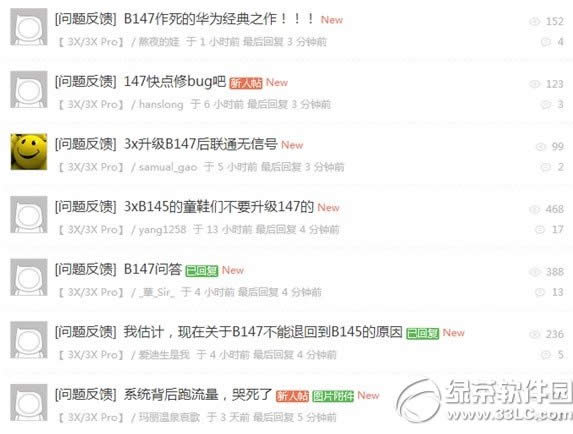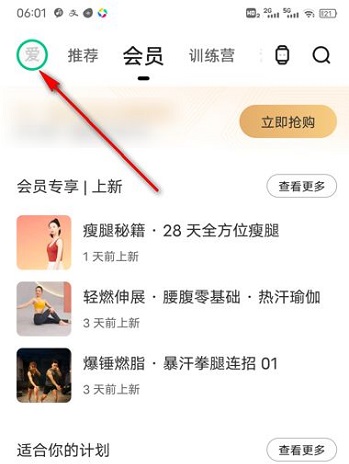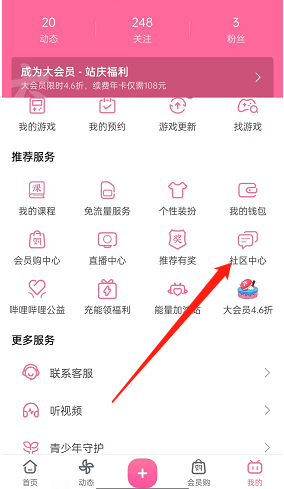苹果在iOS 15 中引入了实时文本功能,可以帮助用户轻松识别和复制图像中的文本。对于运行iOS 16 或更高版本的设备,您还可以选择并复制视频中的文本信息。在照片应用程序中查看
苹果在iOS 15 中引入了实时文本功能,可以帮助用户轻松识别和复制图像中的文本。对于运行iOS 16 或更高版本的设备,您还可以选择并复制视频中的文本信息。
在照片应用程序中查看照片或暂停视频时,实时文本会识别图像中的文本和信息,允许您选择要复制、共享或翻译的文本,或使用快速操作来执行任务,例如拨打电话、打开网站或兑换货币。
实时文本可在受支持的型号以及Safari、Camera 和Quick Look 等应用程序中使用。
在iPhone 上打开实时文本:
在开始使用实时文本之前,请确保所有支持的语言均已启用该功能。
1. 进入“设置”-“常规”-“语言和地区”。
2. 打开实时文本。
复制、翻译和查询视频中的文本:
1. 将视频暂停到包含文本的位置。点击文本框图标,然后触摸并按住所选文本。
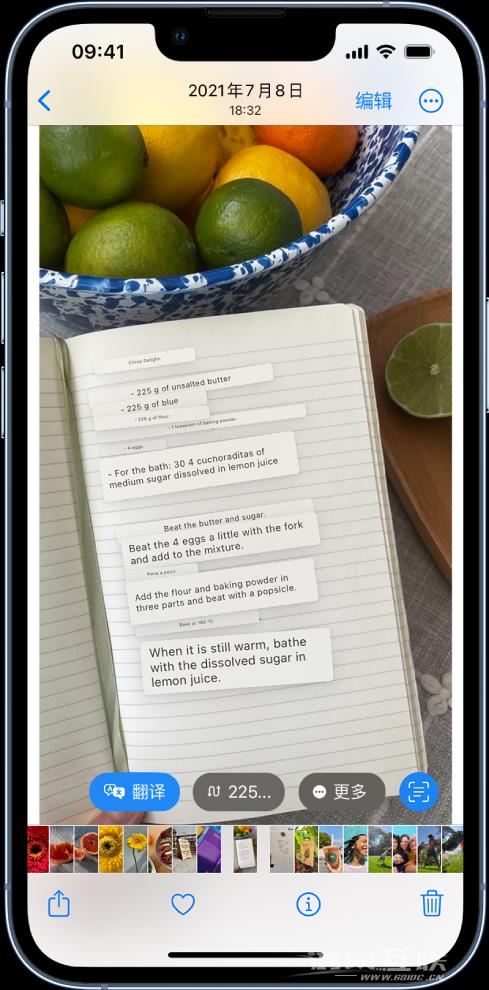
2. 使用抓取点选择特定文本,然后执行以下任一操作:
根据视频中的文本,您可以点击屏幕底部的快速操作来拨打电话、访问网站、创建新电子邮件和兑换货币。
复制文本:复制文本以粘贴到其他应用程序中,例如“便笺”或“消息”。
全选:选择取景器中的所有文本。
查询:显示个性化网站建议。
翻译:翻译文本。
搜索网站:在网络上搜索选定的文本。
共享:使用AirDrop、消息、邮件或其他可用选项共享文本。
3. 再次点击文本框返回。